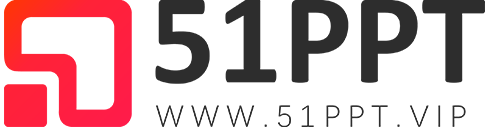PPT如何制作霓虹灯特效
PPT如何制作霓虹灯特效?一起来试试吧!
1.点击【插入】-【图片】,将提前准备好的背景图片插入PPT,如图1
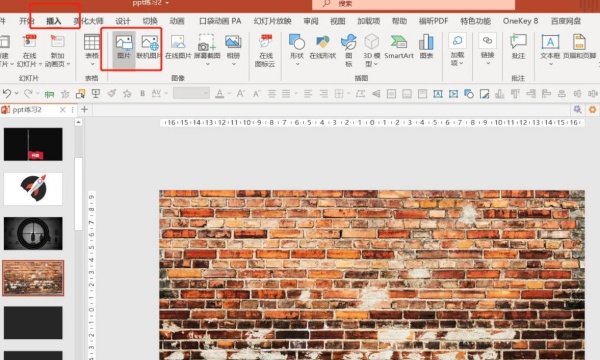
2.调整背景图片的亮度。点击【图片格式】-【颜色】-【黑白】,如图2
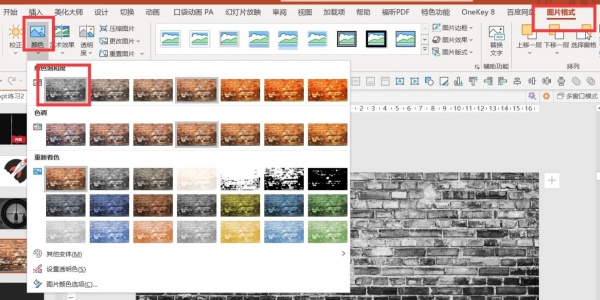
3.点击【校正】-【图片校正选项】-亮度调为55左右,如图3
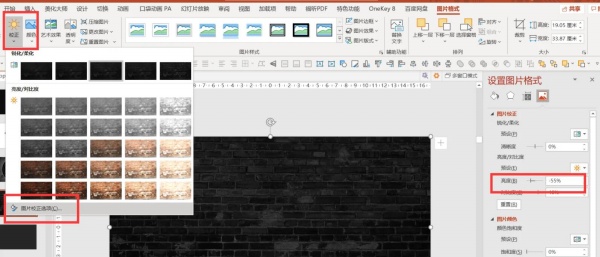
4.按Ctrl+X剪切图片,点击填充-图片或纹理-剪贴板,将图片设置为背景。如图4

5.点击【插入】-【文本框】,插入文本并编辑,如图5
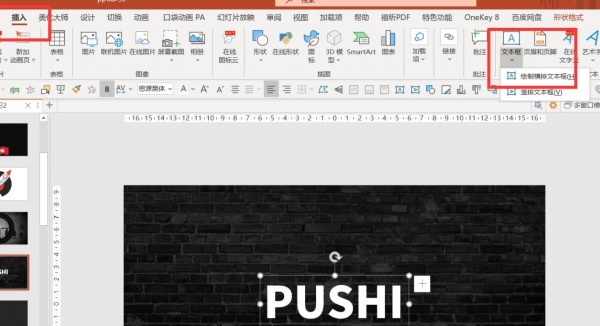
6.这里字体是思源黑体,字号100,如图6
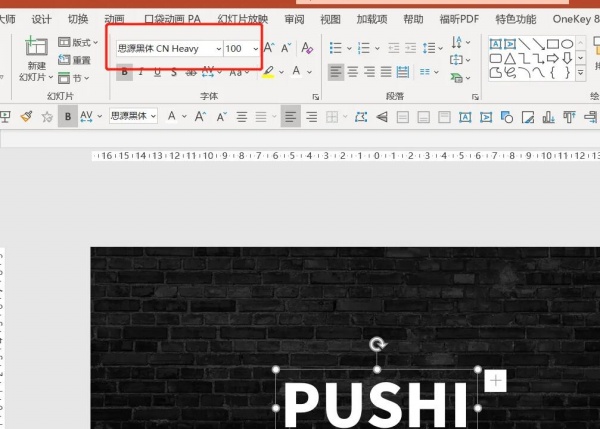
7.全选文字,右键点击【设置文字效果格式】-【文本选项】-【无填充】-【实线】-【白色】-【宽度3磅】,如图7
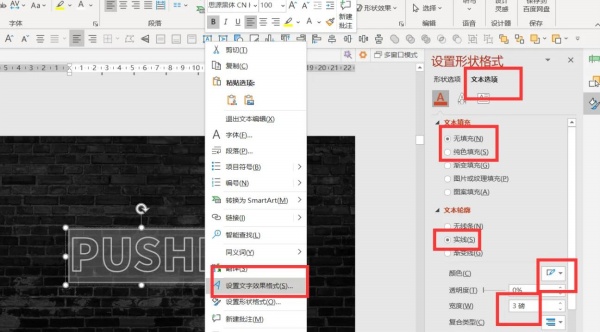
8.点击【发光】-【预设第一个】-【亮蓝色】-【大小3磅】-【透明度0】。如图8
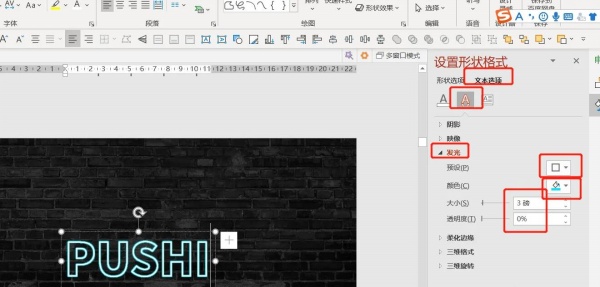
9.点击阴影-【预设外部中间】-【亮蓝色】-【透明度0-【大小100】-模糊12磅】,如图9
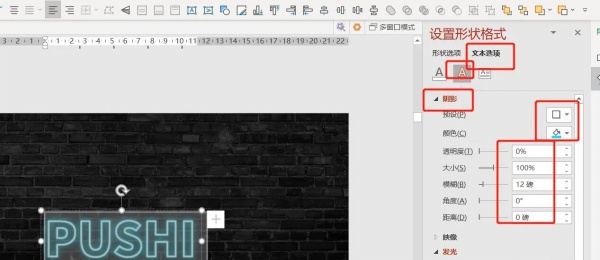
10.将文本框复制,更改内容,调整颜色和亮度等,就可以变换各种霓虹灯了,如图10
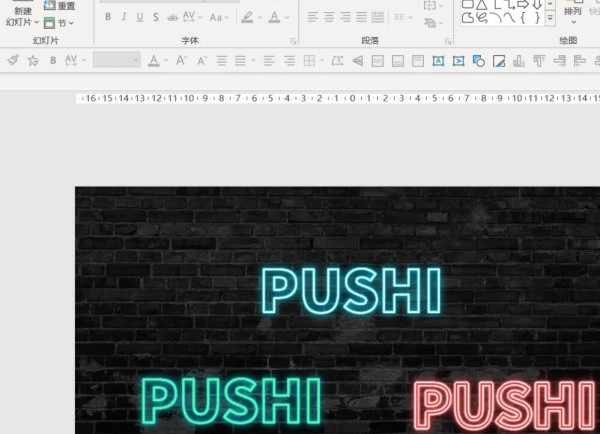
声明:对于上传至51PPT模板网的作品内包含的创意字体等仅供参展示,不得用于商用。若擅自使用,由此造成的后果将由使用者自行承担,网站不承担任何法律责任。如若本站内容侵犯了原著者的合法权益,可联系我们进行处理(1878888885)。因为程序原因,标识价格只是发布用,如要下载请购买VIP(VIP可以下载全站)。